Kaip išjungti paleisties programas "Windows 7" ir "Vista"

Kaip išjungti paleisties programas „Windows 7“ pašalinant jas paprasčiausiu būdu ir pagerinant kompiuterio paleidimo laiką bei našumą.

Naudodamiesi „Microsoft“ konfigūracijos įrankis (msconfig.exe), galime greitai ir lengvai patikrinkite, kas veikia paleidžiant, ir išjunkite dalykus, kuriuos mes norėtume tiesiog paleisti rankiniu būdu po įkrovos.
Redaktoriaus pastaba: žr. „Windows 10“ ir „Windows 8.1“ paleisties programų išjungimas. Tuose straipsniuose yra išsamesnės informacijos apie naujausias „Microsoft“ operacines sistemas.
„Kas yra„ MSConfig “programa?“
MsConfig.exe jau kurį laiką. Tai yra „Microsoft“ sukurta paslaugų programa, todėl ja galite ir pasitikėti. Iš esmės jis naudojamas pertvarkant jūsų paleisties elementus visuose „Windows 7“, „Vista“ ar XP, taip pat dar keliuose dalykuose, todėl turite būti atsargūs (Aš galvojau apie „Spiderman“ nuorodą „Su didele galia kyla didžiulė atsakomybė“) kaip tu su juo žaidi. Jei laikysitės žemiau pateikto „žingsnis po žingsnio“ instrukcijos, turėtumėte gerai.
Kaip išjungti paleisties programas "Windows"
1 žingsnis
Spustelėkite į Pradėti Meniu Orb tada paieškos laukelyje Tipas „MSConfig“ ir Paspauskite Įveskite arba Spustelėkite į msconfig.exe programos nuoroda.
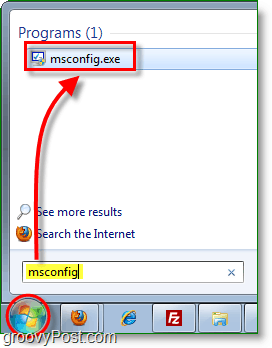
2 veiksmas
Iš sistemos konfigūravimo įrankio, Spustelėkite Pradėti skirtuką ir tada Nuimkite žymėjimą į programų dėžutės kad norėtumėte neleisti paleisti, kai paleidžiama Windows. Spustelėkite Gerai išsaugoti pakeitimus, kai baigsite.
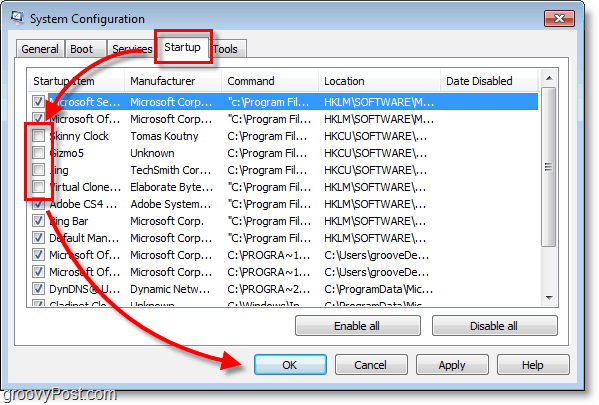
3 žingsnis
Dabar, kai išsaugojote pakeitimus Perkrauti „Windows“ ir pasirinktos programos neturėtų būti automatiškai paleistos.
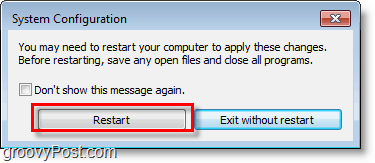
Kaip išjungti paleisties programas naudojant CCleaner
„CCleaner“ yra dar viena nemokama „Windows“ ar „Mac“ programa, kurią galite naudoti norėdami išjungti paleisties programas.
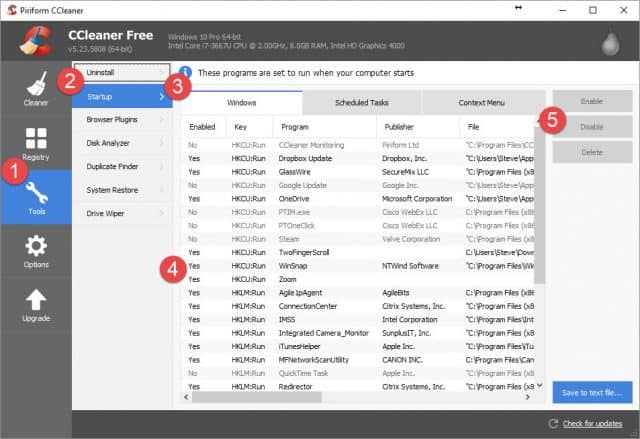
Peržiūrėkite visą mūsų mokymo programą, kurioje nurodoma, kaip išjungti programas naudojant „CCleaner“.










Palikite komentarą